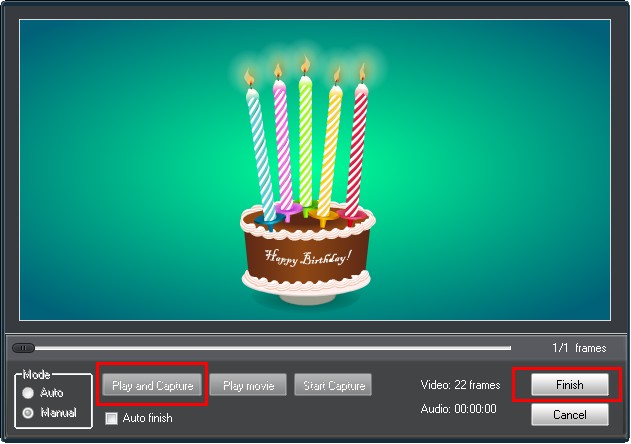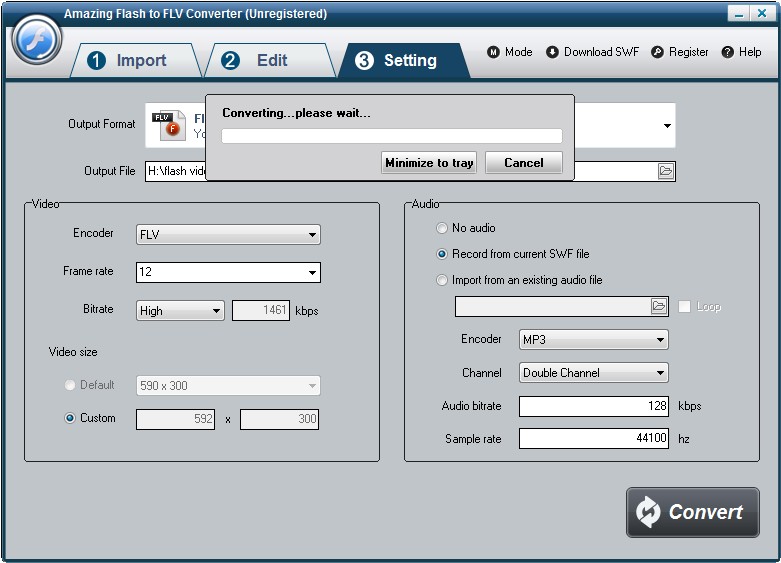Die meisten video-Konverter-Software tun nicht gut im Flv-Format, wenn man bedenkt die Ausgabequalität Flash SWF-Datei umwandeln. Flash to FLV Converter ist ein hervorragendes Konvertierungstool, die Flash in FLV umwandeln könnte und dann genießen Sie Lieblings-Dateien auf einigen tragbaren Deivces für die Wiedergabe. Es bietet Ihnen auch verschiedene Funktionen, die Benutzern erlaubt zu batch-Konvertierung, Lieblingssongs als Backgroud Musik hinzufügen, verwenden Sie Costom Logo... etc..
Schlag-Guide zeigt Ihnen, wie mit diesem Blitz zu FLV Konverter Schritt für Schritt.
1 Installieren Sie und registrieren Sie Flash, um FLV Converter.
Flash FLV Converter Datei herunterladen, entpacken Sie auf Flash_to_flv_converter\, dann Doppelklick auf die heruntergeladene Installationsdatei aus Flash_to_flv_converter\ um die Installation zu starten; als nächstes folgen Sie den Anweisungen zum Abschließen der Installation.
Nach der Installation Bitte starten Sie Flash, um FLV Converter, dann geben Sie korrekte Benutzernamen und Registrierungsschlüssel im Pop-up-Registrierungs-Fenster, dann klicken Sie auf "Registrieren" um die Registrierung abzuschließen.
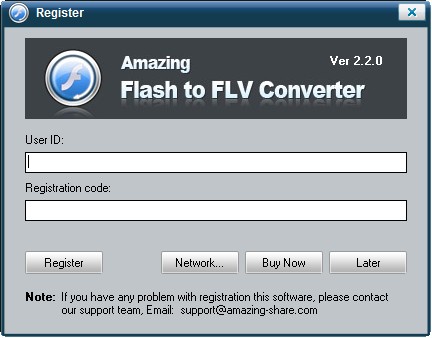
2 SWF-Datei in Flash zu FLV Konverter importieren
Auf "Import"-Schnittstelle Browser Schaltfläche, um eine SWF-Datei hinzuzufügen. Sie können Flash-Imformation über diese Datei zu bekommen und eine Vorschau vor dem konvertieren.

3 Bearbeiten Sie Flash-Film (Optional)
Auf "Bearbeiten"-Schnittstelle Sie zuschneiden den Flash-Film und fügen Sie Wasserzeichen, Logo, copyright Bild auf das erstellte Video als eigene markieren. Wenn Sie nicht möchten, um Ihr Video zu bearbeiten, einfach überspringen sie zur Seite "Einstellungen".
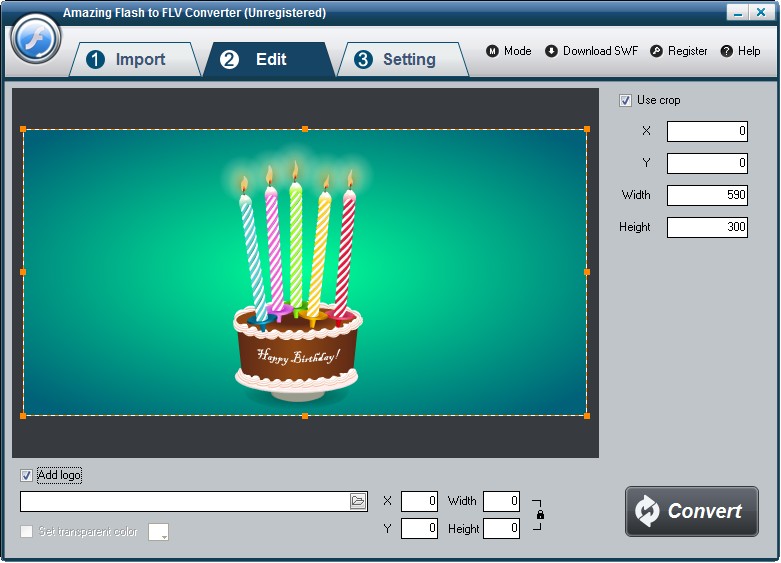
4 Einstellung Ausgabeformate und den Zielort
Wählen Sie auf "Setting"-Schnittstelle FLV als Ausgabeformat aus der Dropdown-Liste der "Videoformat". Ausgewählten Zielordner für die konvertierten Flv-Datei und Sie können dann festlegen, video-Encoder, Frame-Rate, audio-Kanäle Bitraten etc..
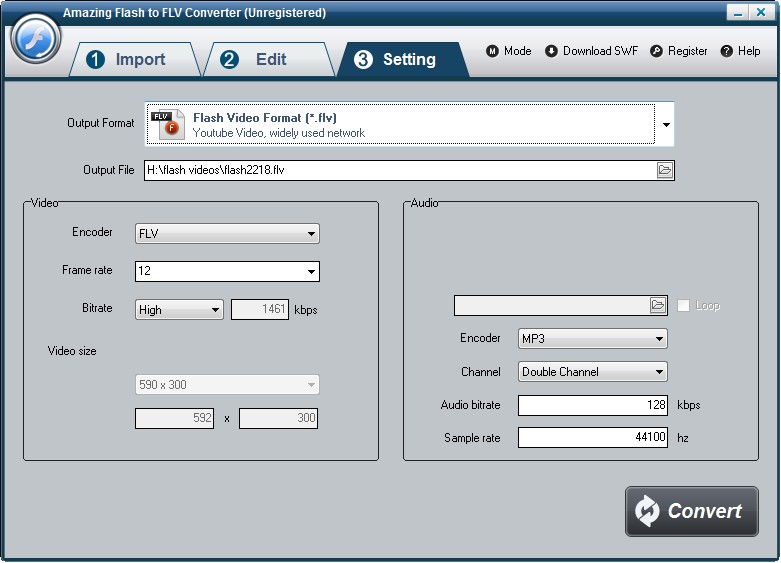
5 Starten Sie Flash, FLV-Datei-Konvertierung
Sobald Sie alle Einstellungen, hit der "Convert" Bild-Button fertig sind, Capture Fenster wie unten, wählen Sie einen Modus zeigen werden: "Auto" oder "Manual". Manueller Modus eignet sich für interaktive SWF-Datei, sonst können Sie Auto-Modus wählen. Klicken Sie auf "Spielen und Capture" zu beginnen. Während der Konvertierung können Sie das Programm zur Taskleiste minimieren.